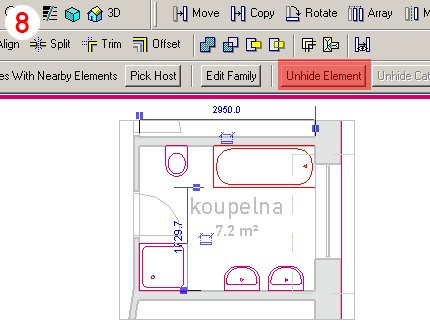Revit 2008 – Nové ikony na dolní liště
Do Not Crop View Pomocí ikony Do Not Crop View lze vypnout nebo zapnout účinek Ořezové oblasti. V půdorysu na obr. 1 je zobrazen rozsah Ořezové oblasti. Stisknutím ikony Do Not Crop View zůstane…
Do Not Crop View
Pomocí ikony Do Not Crop View lze vypnout nebo zapnout účinek Ořezové oblasti.
V půdorysu na obr. 1 je zobrazen rozsah Ořezové oblasti.
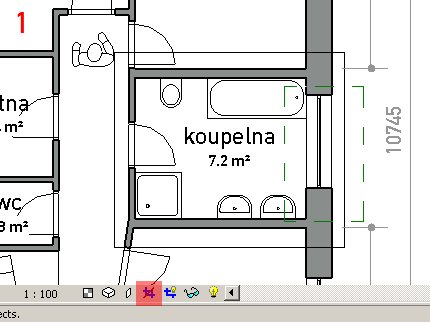
Stisknutím ikony Do Not Crop View zůstane zobrazen pouze ta část půdorysu, která je vymezena Ořezovou oblastí (obr. 2).
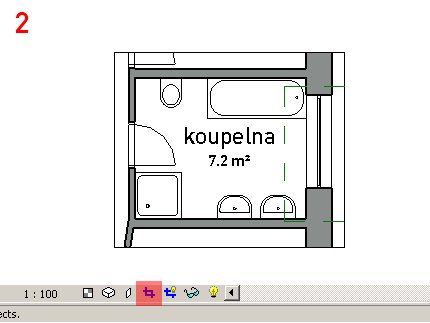
Funkci využijete zejména ve chvíli kdy již máte půdorysy, pohledy a řezy rozvrženy na výkrese a v nějakém pohledu potřebujete řešit úpravu za hranicí Ořezové oblasti. V srovnání s původním zapínáním a vypínáním přes dialogové okno Vlastnosti pohledu je nový způsob pomocí výrazně rychlejší.
Hide Crop Region
Ikona Hide Crop Region skryje nebo zobrazí hranici Ořezové oblasti.
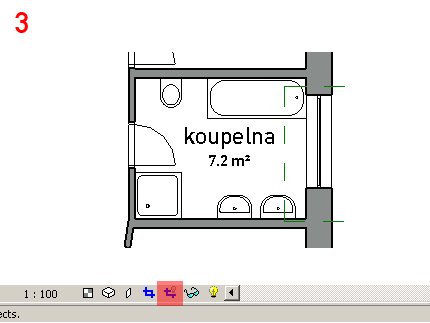
Reveal Hidden Elements
Ikona Reveal Hidden Elements zobrazí objekty, které je jsou dočasně skryty.
Na obrázku 4 jsou v koupelně dočasně skryty všechny zařizovací předmětypomocí funkce Skrýt / Izolovat.
O tom, že jsou v pohledu skryté objekty nás nyní informuje modrý rámeček okolo pracovní plochy.
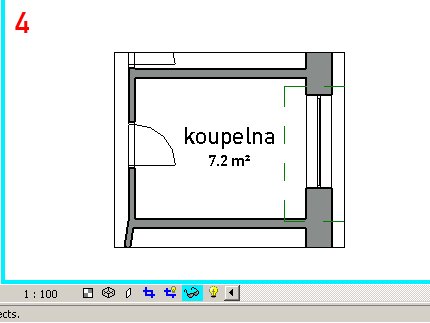
Stisknutím ikony Reveal Hidden Elements dojde k zobrazení dočasně skrytých objektů.
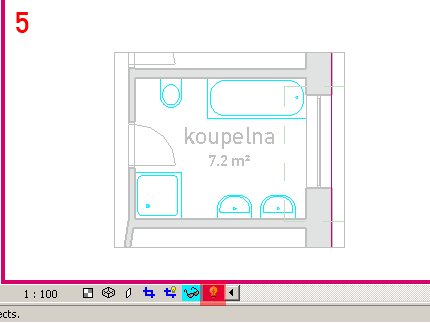
Apply Hide/Isolate to View
Rozšíření funkce Skrýt / Izolovat umožňuje trvale v pohledu skrýt vybrané objekty. V nové verzi je tedy možno v jednotlivých pohledech skrýt vybrané pouze objekty a ne jenom celé kategorie.
V půdorysu na obrázku 6 jsou dočasně skryty zařizovací předměty koupelny.
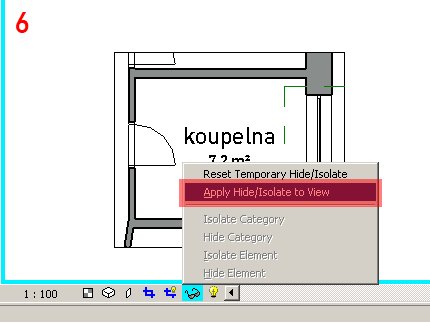
Pomocí funkce Apply Hide/Isolate to View (obr. 6) byly dočasně skryté objekty skryty trvale. Skrytí se týká pouze aktuálního pohledu. V perspektivním pohledu jsou vana, umyvadlo atd. normálně zobrazeny.
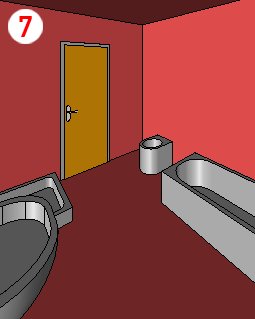
Zobrazení trvale vypnutých objektů
Prvky a objekty vypnuté pomocí funkce Apply Hide/Isolate to Viewje možno opět zobrazit.
1.Stiskněte ikonu Reveal Hidden Elements (obr. 5) a dojde k zobrazení skrytých objektů (obr. 8).
2.Vyberte dočasně skrytý objekt, který chcete trvale zobrazit.
3.V paletě voleb vyberte tlačítko Unhide Element.